Источники автоматического добавления сделок и контактов
Вы можете добавлять сделки вручную или настраивать интеграции и автоматически создавать сделки после коммуникации с клиентом в одном из каналов связи. Интегрируйте CRM с чат-ботами, email сервисом, лендингами, попапами, платежами и формами подписки в SendPulse, а также с другими сервисами.
При создании сделок в CRM контакты тоже автоматически создаются. Созданные дубликаты вам нужно объединять в один контакт. Контакт идентифицируется во всех сервисах SendPulse по совпадению основного email адреса.
Платежи
Настройте автоматическое создание сделки с данными о контакте через платежи, которые поступают из чат-ботов, сайтов или курсов. Вы можете выбрать, в какой воронке и на каком этапе воронки создавать сделки, в зависимости от статуса платежа.
По умолчанию после каждой инициации оплаты (нажатие кнопки "Оплатить" пользователем) все сделки создаются в первой воронке CRM. Вы можете выбрать, в какой воронке и на каком этапе совершать сделки в зависимости от статуса платежа в настройках воронки.
Перейдите в Настройки > Общее и выберите, на какой этап воронки добавятся сделки в зависимости от статуса платежа:
| Новая оплата (New payment) | Оплата была инициирована пользователем после нажатия кнопки с типом Оплата, но еще не был получен статус — Успешная или Неуспешная оплата. |
| Успешная оплата (Successful payment) | Платеж был проведен успешно, и деньги будут выведены в выбранную платежную систему. |
| Неуспешная оплата (Unsuccessful payment) | Платеж закончился ошибкой. |
Если статус сделки не указан, то все платежные сделки будут добавлены на первый этап воронки.
Подробнее ознакомиться с информацией о статусе инициированных платежей вы можете во вкладке Оплаты.
В цепочке чат-бота
Перейдите в конструктор цепочки чат-бота в разделе Чат-боты. В пункте Сообщения (Message) для кнопки типа Оплата (Payment) укажите название сделки и воронку, куда его хранить.
В конструкторе лендинга
Перейдите в конструктор мини-лендинга в разделе Сайты. В настройках элемента Оплата (Payments) укажите название сделки и воронку, куда его хранить.
В конструкторе сайта
Перейдите в конструктор сайта в разделе Сайты. В настройках элемента Оплата (Payments) укажите название сделки и воронку, куда его хранить.
Оплата за курс
В отличие от других платежей, источником контакта и сделки будут считаться Курсы.
Перейдите в настройки курса в разделе EDU. Включите Создать сделку в CRM (Create a deal in CRM). Задайте название сделки и выберите, в какую воронку и на какой этап ее хранить.
Чат-бот
Настройте автоматическое создание сделки с данными о контакте при выполнении определенного действия, например, нажатии кнопки Оставить заявку.
Перейдите в конструктор цепочки чат-бота в разделе Чат-боты. Добавьте элемент Действие (Action) и выберите Создать сделку (Create deal).
Выберите статус сделки — на какой этап воронки поставить карточку сделки — и ответственного.
Automation 360
Настройте автоматическое добавление сделки с данными о контакте после выполнения определенных условий, например, перехода по ссылке или получения события.
Выделите конструктор цепочек в разделе A360. Добавьте элемент Действие (Action) и выберите Создать сделку (Create deal).
Выберите, в какую воронку и на какой этап хранить сделку и задайте название сделки.
Вы можете также создавать цепочки писем, используя готовые шаблоны для CRM.
Сайт
Настройте автоматическое создание сделки с данными о контакте через форму подписки на сайте, созданном в SendPulse.
Перейдите в конструктор мини-лендинга или сайтов в разделе Сайты. В настройках Формы введите название соглашения, выберите воронку и статус соглашения. Задайте название сделки и выберите, в какую воронку и на какой этап ее хранить.
Вы также можете связать поля формы с полями в CRM. Для этого перейдите в настройки поля и выберите поле контакта или сделки в CRM, куда сохранять значение.
Форма подписки
Настройте автоматическое создание сделки с данными о контакте через форму подписки Email сервиса.
Перейдите в конструктор форм в разделе Email > Формы подписки. Откройте Функции формы > Данные и тип формы (Form options > Form Data and Type) и включите опцию Добавлять подписчиков в CRM (Add subscribers to CRM).
В конструкторе формы перетащите элемент Поле ввода (Input). Введите название формы и выберите переменную из адресной книги, куда запишутся переданные данные.
Выберите переменную контакта в CRM, в которую хотите сохранить переданные данные.
Попапы
Настройте автоматическое создание сделки с данными о контакте при сборе лидов в попапах.
Для этого во время создания попапа во вкладке Контент активируйте опцию Создать сделку в CRM (Create a deal in CRM), выберите воронку и статус, который будет присваиваться контактам.
Курсы
Создайте курсы, чтобы делиться опытом и обучать студентов по вашей авторской программе.
При регистрации студентов на курс добавляется карточка контакта в CRM. Вы можете отобрать такие контакты по фильтру Источник — Курсы, а также посмотреть дополнительную информацию по прохождению курсов во вкладке Курсы.
Когда студент оплачивает курс, создается новая сделка, также связанная с контактом студента.
API
Настройте автоматическое создание сделки с данными о контакте при интеграции с внешним сервисом через API.
К примеру, вы можете использовать метод Создать сделку для передачи информации по созданию сделки после определенного события в другом сервисе.
Интеграция с другим сервисом
Настраивайте автоматическое создание сделок с помощью интеграций с другими сервисами. После регистрации или заказа товаров интеграция будет передавать данные о пользователе, деталях сделки и товарах.
Для этого перейдите в раздел Интеграции (Integrations) и выберите интеграцию для ее настройки.
Статистика использования интеграций
Вы можете просмотреть эффективность использования интеграций с другими сервисами для автоматического создания цепочек на главной странице.
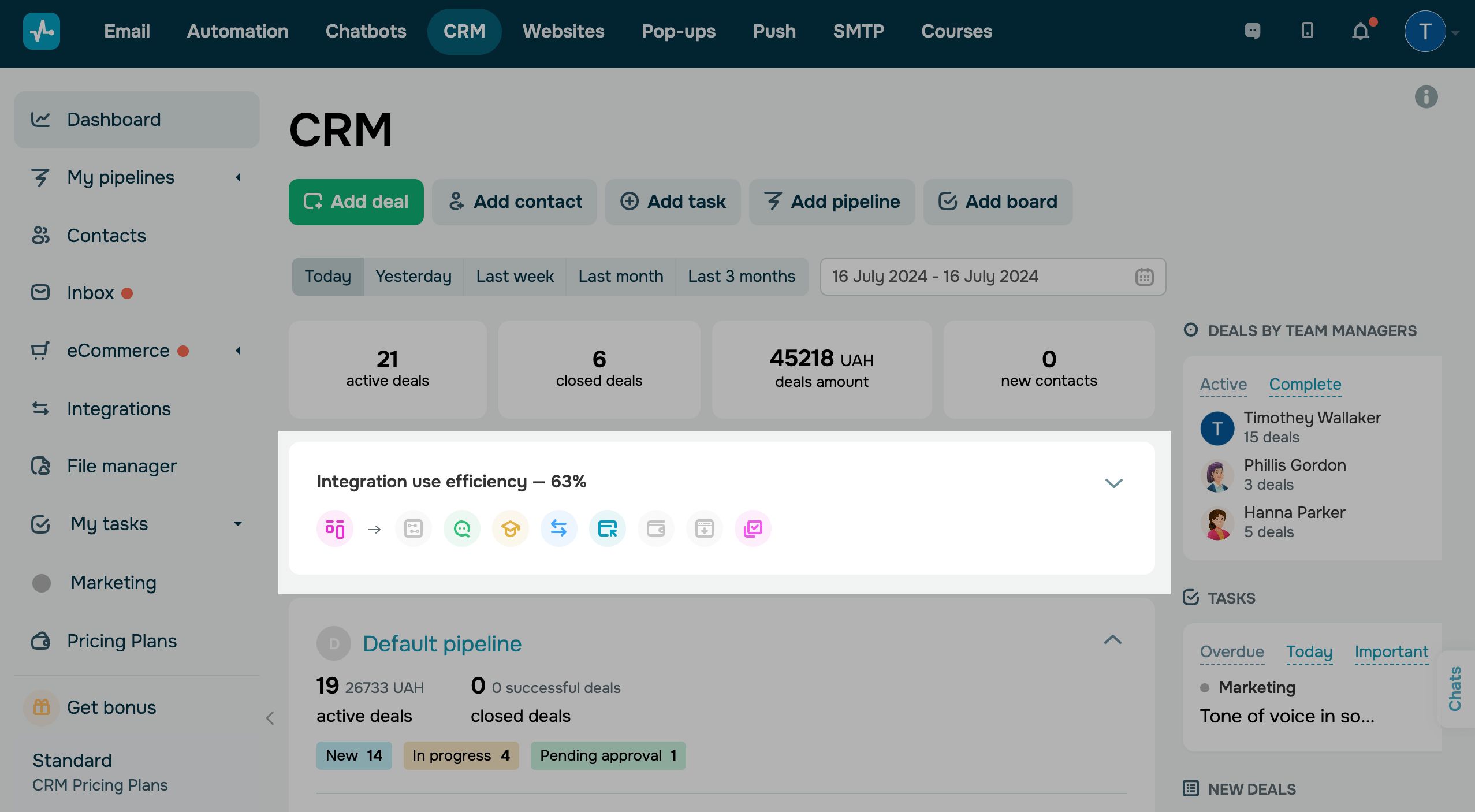
Чтобы посмотреть какие, сервисы SendPulse используются, а какие можно подключить, нажмите на стрелочку вниз.
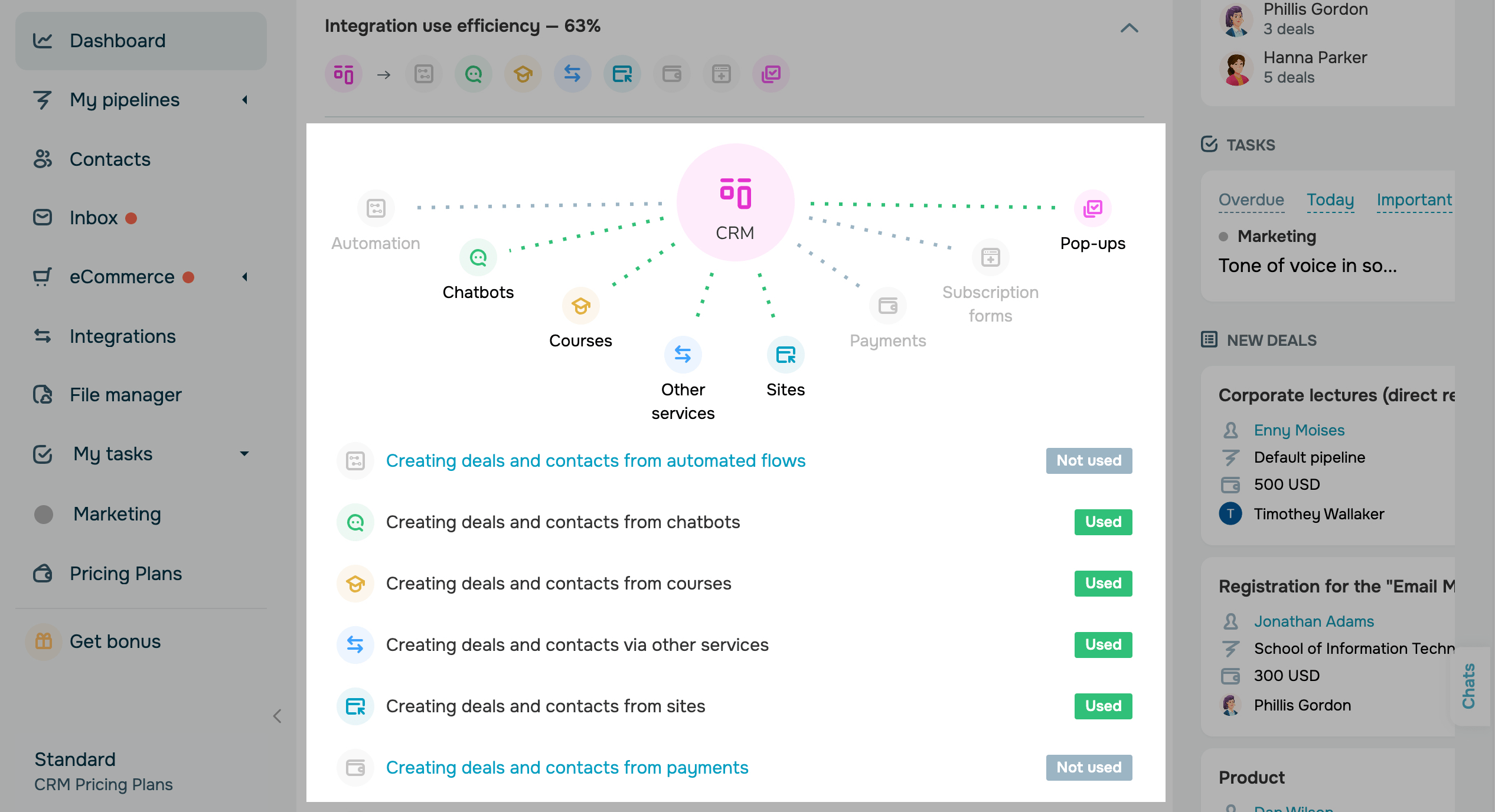
Обновлено: 24.07.2024
или